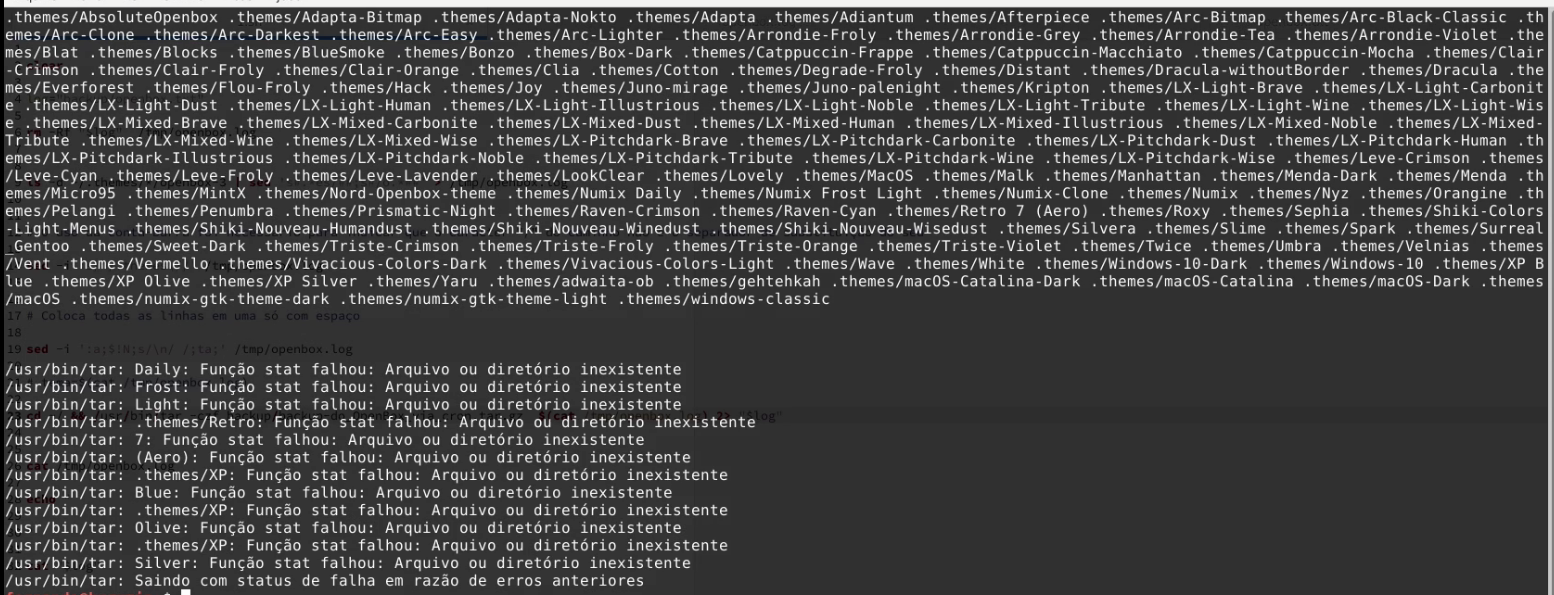Backup do openbox
1. Backup do openbox

removido
(usa Nenhuma)
Enviado em 23/10/2023 - 01:49h
Problema com nome composto usando o comando tarcd ~/
ls -d1 .themes/*/openbox-3 > /tmp/openbox.log
tar -czf ~/backup-do_OpenBox.tar.gz "$(cat /tmp/openbox.log)" .config/openbox 2>> "$log"
Arquivo de log:
/usr/bin/tar: Daily: Função stat falhou: Arquivo ou diretório inexistente
/usr/bin/tar: Frost: Função stat falhou: Arquivo ou diretório inexistente
/usr/bin/tar: Light: Função stat falhou: Arquivo ou diretório inexistente
/usr/bin/tar: .themes/Retro: Função stat falhou: Arquivo ou diretório inexistente
/usr/bin/tar: 7: Função stat falhou: Arquivo ou diretório inexistente
/usr/bin/tar: (Aero): Função stat falhou: Arquivo ou diretório inexistente
/usr/bin/tar: .themes/XP: Função stat falhou: Arquivo ou diretório inexistente
/usr/bin/tar: Blue: Função stat falhou: Arquivo ou diretório inexistente
/usr/bin/tar: .themes/XP: Função stat falhou: Arquivo ou diretório inexistente
/usr/bin/tar: Olive: Função stat falhou: Arquivo ou diretório inexistente
/usr/bin/tar: .themes/XP: Função stat falhou: Arquivo ou diretório inexistente
/usr/bin/tar: Silver: Função stat falhou: Arquivo ou diretório inexistente
$ ls -d1 ~/.themes/*/openbox-3/
'.themes/Numix Daily/openbox-3/'
'.themes/Numix Frost Light/openbox-3/'
'.themes/Retro 7 (Aero)/openbox-3/'
'.themes/XP Blue/openbox-3/'
'.themes/XP Olive/openbox-3/'
'.themes/XP Silver/openbox-3/'
...
Patrocínio
Site hospedado pelo provedor RedeHost.
Destaques
Artigos
Como atualizar sua versão estável do Debian
Cirurgia para acelerar o openSUSE em HD externo via USB
Void Server como Domain Control
Dicas
Quer auto-organizar janelas (tiling) no seu Linux? Veja como no Plasma 6 e no Gnome
Copiando caminho atual do terminal direto para o clipboard do teclado
Script de montagem de chroot automatica
Tópicos
Top 10 do mês
-

Xerxes
1° lugar - 147.978 pts -

Fábio Berbert de Paula
2° lugar - 66.375 pts -

Buckminster
3° lugar - 21.613 pts -

Mauricio Ferrari
4° lugar - 20.387 pts -

Alberto Federman Neto.
5° lugar - 20.024 pts -

edps
6° lugar - 18.424 pts -

Daniel Lara Souza
7° lugar - 17.922 pts -

Andre (pinduvoz)
8° lugar - 16.390 pts -

Alessandro de Oliveira Faria (A.K.A. CABELO)
9° lugar - 15.553 pts -

Jesuilton Montalvão
10° lugar - 15.185 pts